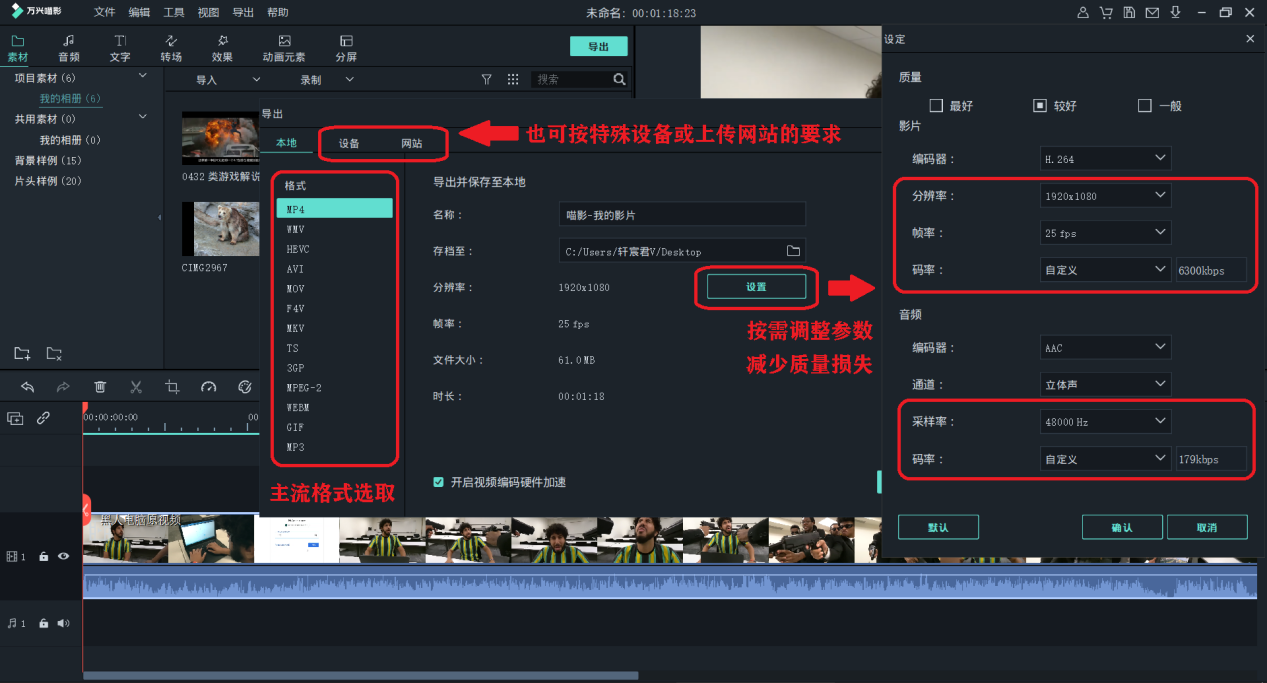视频特效是视频制作中常用到的二维或三维画面效果,在原有视频的基础上增加这些好看的点缀、炫酷的效果,以增强视频的视觉冲击,从而实现感官上的震撼力,吸引观众的目光。接下来小编将要以万兴喵影视频剪辑软件为例子,为大家介绍视频滤镜以及高级效果的使用。
第一步:将万兴喵影安装完成后,寻找需要进行剪辑制作的视频原素材,并将素材添加(导入)到素材库中。
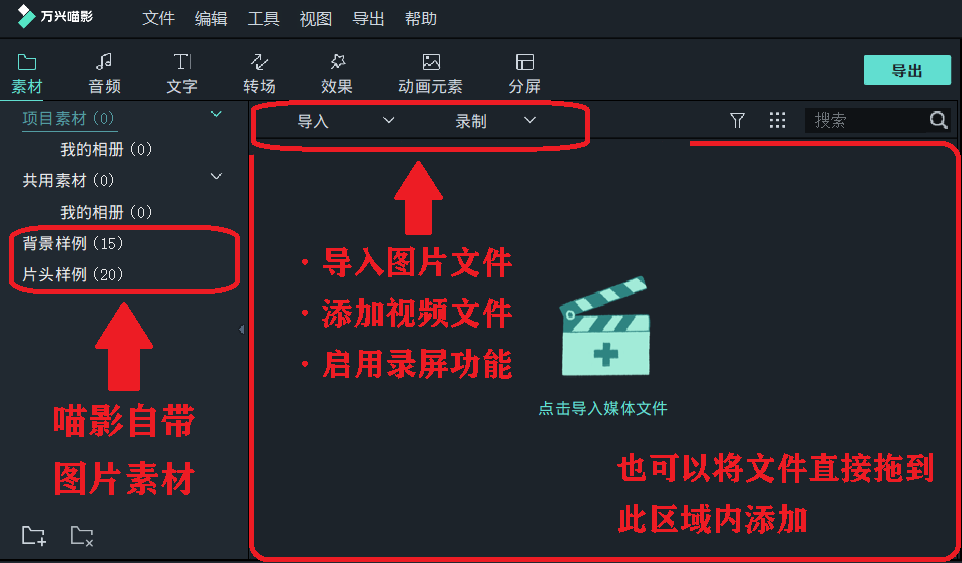
第二步:将选定的视频素材拖动到下方时间轴轨道编辑处。
添加多个视频时,可以调节时间轴精度,使视频轨道同时出现在同一界面中,方便对剪辑板块的整体预览,或使时间轴轨道拉长,精确显示每一帧的位置,方便下一步的编辑。这一步可直接点击监控面板下方的相关按键使轨道缩放以适应时间轴,也可以通过调节旁边的缩放滑轨来实现时间轴精度的调整。
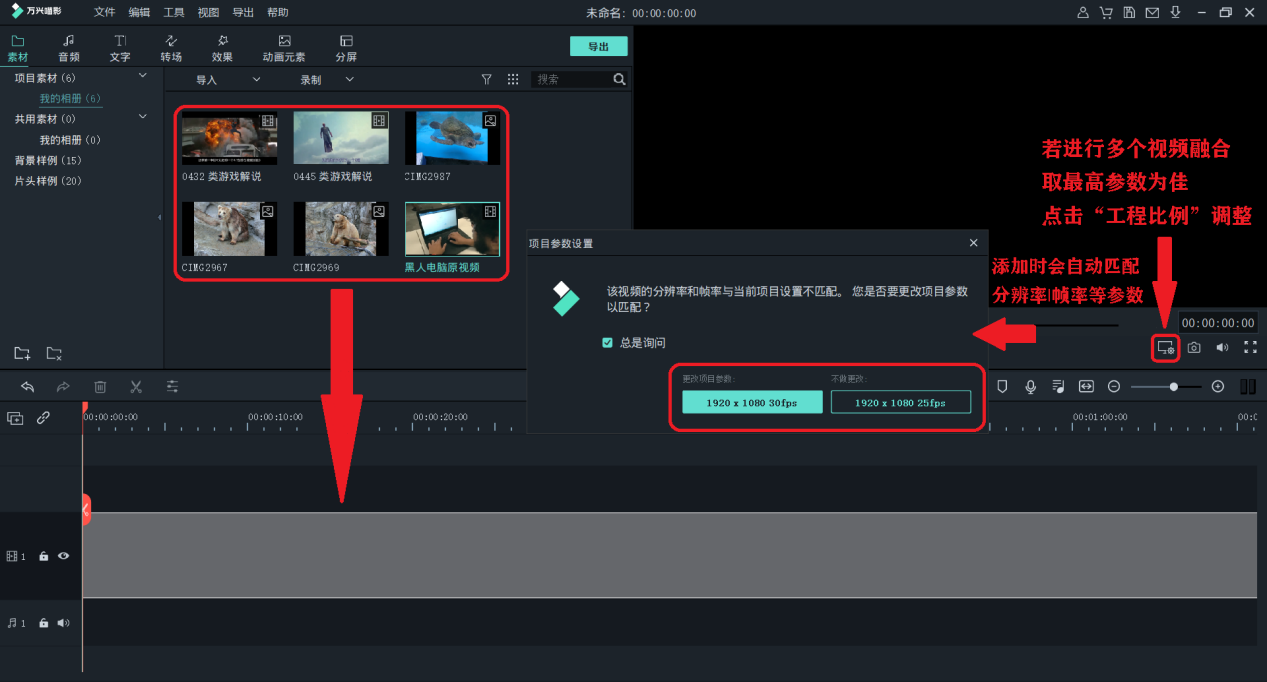
编辑前会自动匹配最佳的工程比例(分辨率、帧率等) 如果进行多个视频的最终合成,工程比例会有差别,可尽量选择视频中最高值,以保证视频的清晰度和流畅度。
第三步:滤镜的添加和制作
点击软件界面左上角的“效果”可查看软件初设的滤镜效果和已下载的滤镜效果。
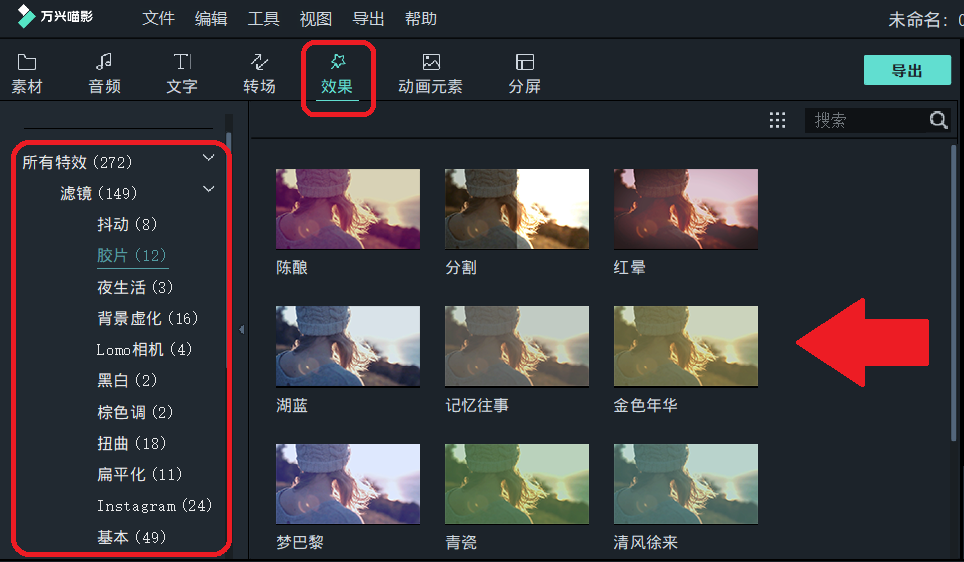
万兴喵影自带海量视频特效,我们可以直接从中进行选取,通过双击特效直接添加,或是拖拽特效移动添加到时间轴轨道上,使视频出现该种特效。
万兴喵影中有超丰富的特效效果——色调,边框,还有虚化等特效。
将视频素材拖到时间轴轨道上,务必放置在特效轨道的下层轨道,即可从预览窗口中查看添加了特效的视频效果。
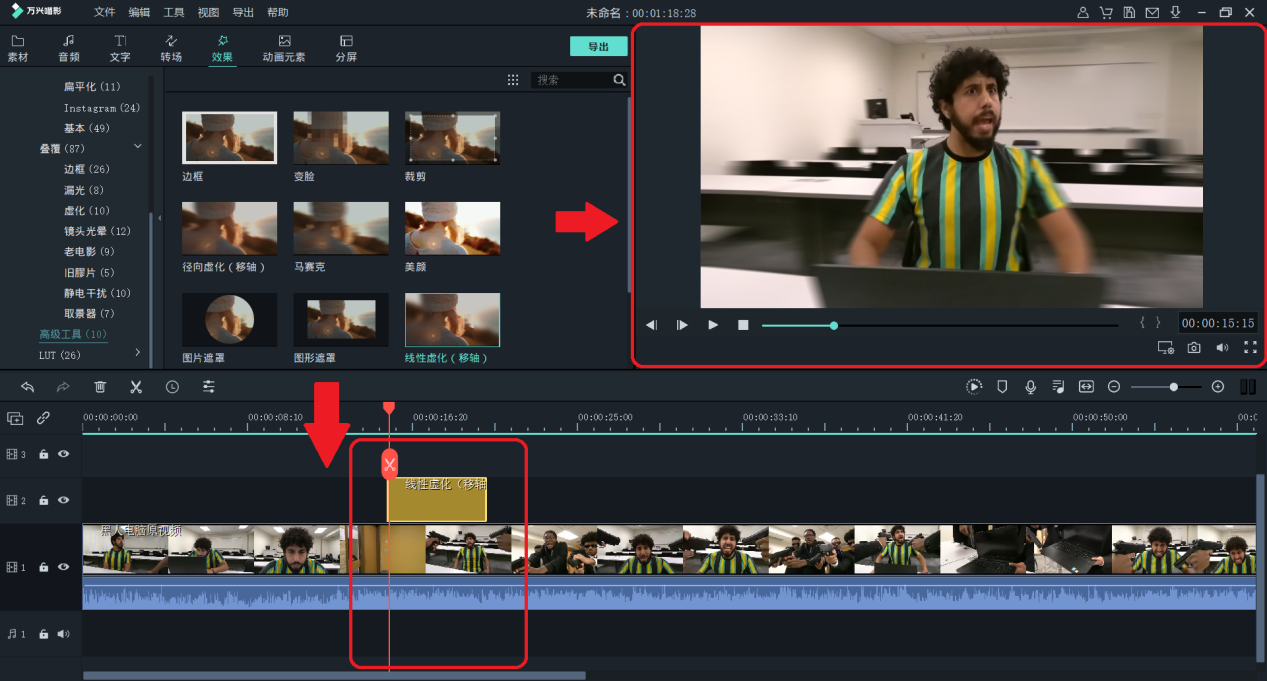
双击特效轨道,进入高级编辑,可以调节滤镜的各项属性。每一种滤镜特效所能调整的项目类别不一定相同,比如制作视频移轴效果时,双击特效轨道,你能够调节的是线性虚化效果在视频中的位置,大小、强弱还有方向。
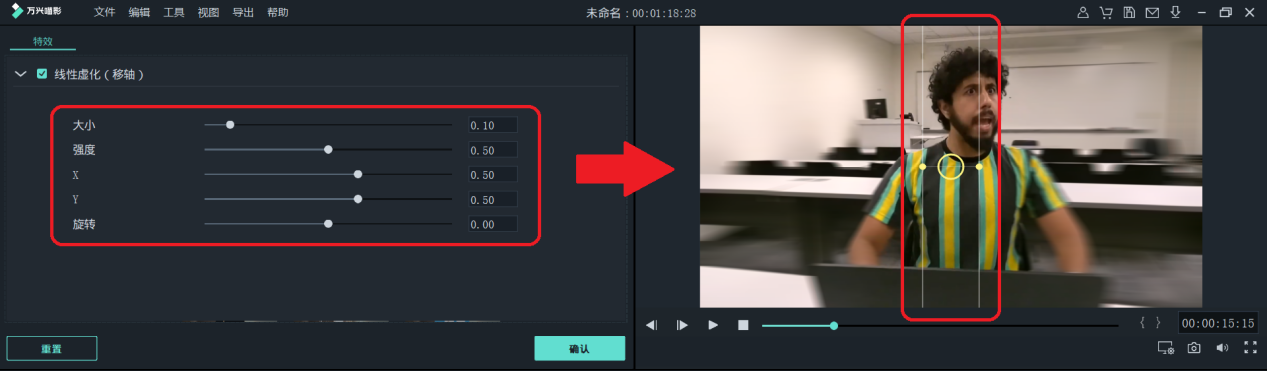
可以先在界面右上角的预览面板中进行粗略调整,再根据视频效果和个人需求进行精细的调节。
第四步:导出视频
点击操作界面上方的“文件”,选择“导出”-“导出媒体”,在弹出窗口中将媒体格式设置为符合你的需求的视频格式,在设置好文件保存位置和名称后即可将其导出。